Trecerea la un Chromebook? Iată ce trebuie să știți

Dacă intenționați să treceți de la un PC tradițional (sau Mac) la un Chromebook, vă puteți îngrijora de tranziție. Nu vă faceți griji - trecerea la un Chromebook este simplă, iar aceste sfaturi vă vor ajuta să ușurați mutarea.
Primele lucruri în primul rând: Este un Chromebook potrivit pentru tine?
Dacă sunteți numai luand in considerare făcând saltul pe un Chromebook, s-ar putea să fii curios dacă un Chromebook este chiar fezabil pentru tine. Din fericire, avem un ghid care vă poate ajuta să decideți.
Dacă tocmai căutați nuci și șuruburi, există câteva întrebări pe care le puteți întreba:
- Aveți nevoie de software proprietate Windows? Luați o zi sau două pentru a analiza modul în care utilizați computerul actual - acordați atenție. Ar putea exista lucruri atât de înrădăcinate în fluxul de lucru încât să nu realizați că le folosiți.
- Locuiți în nor? Dacă vă bazați deja pe cloud pentru majoritatea fișierelor salvate și pentru alte date, atunci vă aflați pe drumul spre viață cu un Chromebook.
- Îți pasă de securitate? Când vine vorba de computere, există puține produse de consum acolo mai sigure decât un Chromebook out-of-the-box.
Și într-adevăr, asta e vorba. Software-ul este, în general, cel mai mare obstacol pe care îl are cineva atunci când vine vorba de a face comutatorul, deci dacă nu trebuie să faceți niciun fel de ridicare greoaie în editarea zilnică a fotografiilor sau a videoclipurilor, atunci un Chromebook va fi probabil bine.
Înainte de a comuta: mutați toate fișierele importante pe Google Drive
Primul lucru pe care îl veți face atunci când efectuați saltul pe un Chromebook este să faceți toate fișierele disponibile pe ambele platforme. Indiferent dacă intenționați să utilizați Chromebookul ca sistem principal sau o configurație secundară, veți dori să începeți să utilizați Disc Google ca principal mijloc de stocare.
Dacă aveți de gând să vă ocupați de două setări de calculator - cum ar fi un desktop Windows și Chromebook, de exemplu, Google Drive va păstra toate lucrurile sincronizate între cele două computere. Rețineți că va trebui probabil să achiziționați un spațiu de stocare Google One pentru a găzdui toate fișierele dvs., dar este extrem de meritat. Nu numai că fișierele dvs. sunt sincronizate pe calculatoare în acest fel, dar, de asemenea, aveți redundanță și copii de rezervă. Dacă vreodată ștergeți accidental un fișier de pe Drive, puteți accesa cu ușurință site-ul web și îl puteți recupera.
Găsiți înlocuirea pentru aplicațiile dvs. preferate
Atâta timp cât nu aveți nevoie de lucruri precum Photoshop sau Premier pentru munca dvs. zilnică, șansele sunt că puteți găsi un înlocuitor web viabil pe Chromebook - este posibil să trebuiască să căutați puțin. Iată câteva sugestii pentru a vă începe:
- Editare foto: Când vine vorba de editările rapide pe Chromebookuri, există două opțiuni standout: Pixlr Editor și Polarr. Ambele sunt bazate pe web și foarte puternice pentru ceea ce sunt. Nu vor înlocui Photoshop pentru majoritatea oamenilor, dar sunt cu siguranță bune pentru editări rapide.
- Birou: Dacă nu sunteți un utilizator de putere Microsoft Office, atunci Google Docs, Sheets și Slides ar trebui să facă acest truc. Și din moment ce face parte din Drive, aceste fișiere vor fi accesibile peste tot. Și dacă mai trebuie să utilizați aplicațiile Office, puteți utiliza întotdeauna versiunile de aplicații online sau Android.
- Liste și note Notă: Pentru păstrarea lucrurilor sincronizate pe dispozitive și ușor accesibile, Google Keep este locul unde se află. Dacă sunteți în căutarea pentru ceva mai puternic, cu toate acestea, Evernote este, de asemenea, o alegere bună.
- Calendar: Aceasta este destul de simplă: trebuie doar să utilizați Google Calendar.
- E-mail: Gmail.
Dacă nu găsiți ceea ce căutați pe web, majoritatea Chromebookurilor rulează acum și aplicații Android. Aceasta deschide un ecosistem vast de aplicații, instrumente și jocuri pentru utilizatorii de sisteme de operare Chrome, care nu exista acolo.
În general, sugerăm să încercați mai întâi să găsiți un instrument adecvat pe web, dar dacă nu este disponibil nimic, verificați Google Play. Avem o listă de aplicații Android care sunt minunate pe Chromebookuri pentru a vă începe.
Aflați interfața Chrome OS

Prima dată când deschideți un Chromebook, nu trebuie să fiți surprins de interfață. Nu e cinstit acea diferit de o mașină Windows - cel puțin la suprafață. Există o imagine de fundal / desktop (deși nu puteți plasa aici pictogramele de pe Windows sau MacOS), raftul și tava. Tava de aplicații este prima pictogramă de pe raft (sortați dacă este ca și meniul Start Windows), unde veți găsi tot ce este instalat în sistem. Totul este intuitiv.
Dacă faceți clic pe tavă, apare meniul System-Wi-Fi, Bluetooth și altele asemenea. De asemenea, veți găsi meniul Setări aici și acolo găsiți toate celelalte modificări de sistem, cum ar fi rezoluția ecranului, dimensiunea textului și multe altele. Ca orice altceva în sistemul de operare Chrome, meniul Setări este foarte simplu și ușor de utilizat - plus funcția de căutare este minunată dacă căutați ceva special.
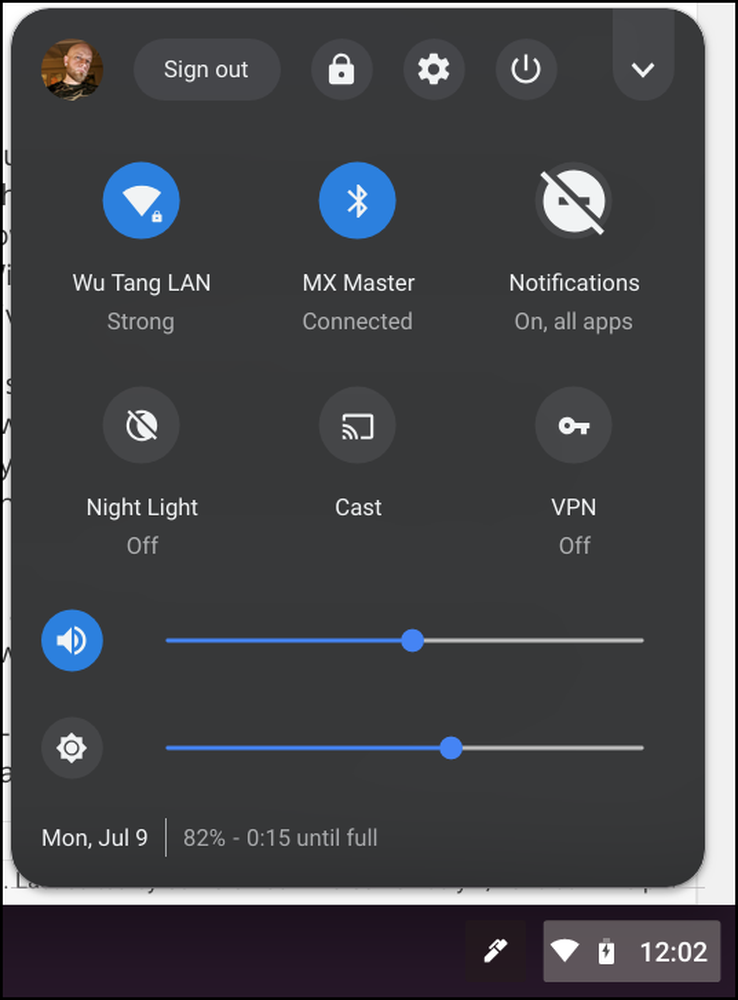 Sistemul de meniuri Chrome OS cu pavilionul "New System Theme" activat
Sistemul de meniuri Chrome OS cu pavilionul "New System Theme" activat Puteți să puneți aplicații pe raft făcând clic dreapta pe ele, apoi selectând "Pin to Shelf" - repetați același proces și selectați Deschidere pentru a le elimina. De asemenea, puteți să manipulați ferestrele de aplicații în alte moduri utilizând meniul cu clic dreapta. De exemplu, puteți utiliza majoritatea aplicațiilor Chrome în ferestre separate, utilizând opțiunea "Deschideți ca fereastră" - aceasta poate oferi sistemului de operare Chrome un simt foarte asemănător Windows, în loc să ruleze totul în interiorul unei singure ferestre Chrome.

Comenzile rapide de la tastatură disponibile în sistemul de operare Chrome oferă o modalitate eficientă de navigare a sistemului de operare. Puteți folosi, desigur, toate scurtăturile regulate Chrome în browserul Chrome și puteți afla opțiunile specifice OS Chrome apăsând pe Ctrl + Alt+?.
Managerul de fișiere Chrome OS va lăsa mult pentru a fi dorit de utilizatorii de putere acolo, dar ar trebui să acopere în continuare bazele pentru majoritatea oamenilor. Dispozitivul Google Drive este cuprins în miez, astfel încât să puteți accesa toate fișierele și folderele Drive ca și cum acestea ar fi stocate în mod natural pe Chromebook, dar există și un spațiu de stocare local dacă aveți nevoie de ceva din cloud pe unitatea fizică a cărții. Toate fișierele locale sunt stocate în folderul Descărcări pentru simplitate.

Dar într-adevăr, încercați să vă simțiți mai bine pentru cum funcționează totul. Lucrul minunat al sistemului de operare Chrome este modul în care ar trebui să se simtă familiar, atât pentru utilizatorii existenți ai Chrome, cât și pentru cei care vin dintr-un alt sistem de operare. Este destul de similar pentru a fi intuitiv, dar suficient de diferit pentru a fi original.
Pentru utilizatorii de putere: schimbați canalele, utilizați pavilioane și deblocați modul de dezvoltatori

În timp ce sistemul de operare Chrome este proiectat în jurul simplității, aceasta nu înseamnă că utilizatorii de putere sunt lăsați să se dorească. Există o mulțime de pietre ascunse în întregul sistem de operare, care vă permit să împingeți sistemul la limitele sale prin deblocarea caracteristicilor beta, a sistemului de optimizare și mai mult.
La fel ca browserul Chrome pe alte platforme, sistemul de operare Chrome utilizează anumite canale de lansare pentru diferitele platforme. Există patru canale: Stable, Beta, Developer și Canary, care fiecare devine progresiv mai puțin și mai puțin stabil. Toate dispozitivele Chromebook sunt livrate pe canalul stabil, deoarece, este stabil. Este vorba despre versiunea finală a fiecărui sistem de operare Chrome, construită în acel moment, iar Beta este chiar în spatele ei. Și Beta este un canal bun pentru a fi pe dacă doriți acces rapid la caracteristici, fără a sacrifica mult stabilitate.

Dacă doriți cele mai noi lucruri și mai repede și sunteți mai puțin preocupați de stabilitate, puteți încerca canalul dezvoltatorului. Probabil că nu este cel mai bun pentru un sistem pe care te bazezi. Și dacă vrei marginea de sângerare absolută, există canarul Canary. Este actualizată pe timp de noapte și este incredibil de instabilă. Nu este recomandat pentru majoritatea oamenilor.
În mod similar, există modalități de a modifica doar caracteristicile specifice din sistemul de operare Chrome, indiferent de canalul pe care se află. Aceste modificări se numesc Flags și sunt disponibile atât în sistemul Chrome, cât și în sistemul de operare Chrome. Practic, acestea sunt caracteristici ascunse care sunt încă în curs de dezvoltare, însă le puteți activa și dezactiva fără să trebuiască să modificați canalele OS.
În sfârșit, există modul de dezvoltare. Nu confunda acest lucru dezvoltatorului canal, deși - este complet diferit. De fapt, puteți rula în canalul Stable, dar totuși să activați Modul dezvoltator. Acest mod vă oferă doar acces la mai multe suporturi ale sistemului de operare Chrome. Cu toate acestea, există o avertizare: permiterea modului dezvoltator depășește o mulțime de ceea ce face ca sistemul de operare Chrome să fie unul dintre cele mai sigure sisteme de operare de pe planetă, deci, dacă prețuiți această securitate, nu se recomandă.
Dar dacă sunteți în regulă pentru a sacrifica o anumită securitate, Modul dezvoltator poate debloca o mulțime de potențială pe dispozitivul dvs. Chrome OS - cum ar fi posibilitatea de a utiliza aplicații Android, utilizați ADB și Fastboot în Chrome Shell (cros) sau chiar setați Crouton - o instalare Linux direct pe Chromebook pe care o puteți utiliza alături de sistemul de operare Chrome.
Sincer, unul dintre cele mai bune lucruri despre sistemul de operare Chrome este acela că este nu complex. Nu este greu de înțeles și este, în general, foarte intuitivă. Cea mai mare provocare va fi găsirea de aplicații care se compară cu ceea ce sunteți obișnuit să folosiți în alte sisteme - și, în unele cazuri, doar acceptând faptul că o opțiune viabilă pur și simplu nu există chiar acum. Din fericire, sistemul de operare Chrome se dezvoltă rapid, iar Google face multe pentru a-l face mai puternic fără a sacrifica o mulțime de simplitate care o face atât de grozavă în primul rând.




